WAP125 및 WAP581에서 MAC ACL 구성
소개
MAC(Media Access Control) ACL(Access Control List)은 레이어 2 ACL입니다.각 ACL은 WAP(Wireless Access Point)에서 수신한 트래픽에 적용되는 규칙 집합입니다. 규칙은 지정된 필드의 내용을 사용하여 네트워크에 대한 액세스를 허용할지 또는 거부할지를 지정합니다.소스 또는 목적지 MAC 주소, VLAN(Virtual Local Area Network) ID(ID) 또는 CoS(Class of Service)와 같은 프레임의 필드를 검사하도록 ACL을 구성할 수 있습니다. 프레임이 WAP 디바이스 포트로 들어가면 프레임을 검사하고 프레임의 내용에 대해 ACL 규칙을 확인합니다.어떤 규칙이 내용과 일치하면 프레임에 허용 또는 거부 작업이 수행됩니다.MAC ACL을 구성하는 것은 일반적으로 네트워크 리소스에 대한 액세스 권한을 부여하여 네트워크의 디바이스를 선택하는 데 사용됩니다.
참고:생성된 모든 규칙의 끝에 암시적 거부가 있습니다.
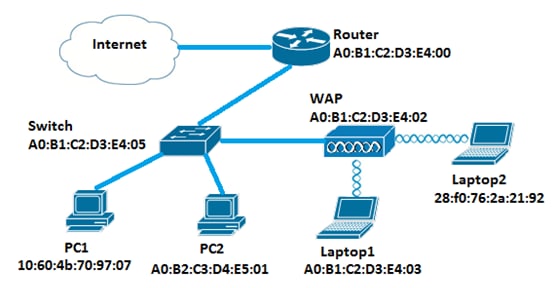
이 시나리오에서는 PC1을 제외하고 네트워크의 모든 장치에서 WAP 뒤에 있는 Laptop2에 액세스할 수 있습니다.
목표
이 문서에서는 PC1이 WAP 뒤의 Laptop2에 액세스하지 못하도록 하기 위해 WAP125 또는 WAP581 액세스 포인트에서 MAC 기반 ACL을 구성하는 방법을 보여 줍니다.
적용 가능한 디바이스
- WAP125
- WAP581
소프트웨어 버전
- 1.0.0.5 — WAP125
- 1.0.0.4 — WAP581
클라이언트 필터 목록 구성
참고:메뉴 옵션은 사용 중인 WAP의 정확한 모델에 따라 달라질 수 있습니다.아래 이미지는 WAP125에서 가져온 것입니다.
1단계. WAP의 웹 기반 유틸리티에 로그인하고 Access Control(액세스 제어) > ACL을 선택합니다.
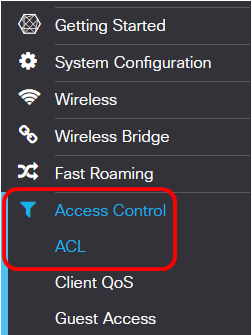
2단계.  버튼을 클릭합니다.
버튼을 클릭합니다.
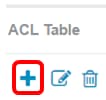
3단계. Enable(활성화) 확인란이 선택되어 있는지 확인하여 ACL이 활성 상태인지 확인합니다.이 옵션은 기본적으로 선택되어 있습니다.
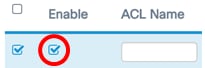
4단계. ACL을 식별하려면 ACL Name(ACL 이름) 필드에 ACL의 이름을 입력합니다.
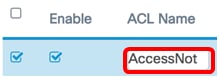
참고:이 예제에서는 AccessNot을 입력합니다.
5단계. ACL Type(ACL 유형) 드롭다운 목록에서 MAC을 선택합니다.
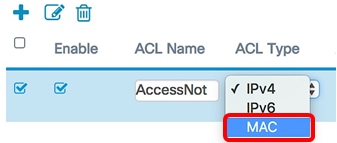
6단계.  버튼을 클릭하고 Associated Interface 드롭다운 목록에서 인터페이스를 선택합니다.옵션은 다음과 같습니다.
버튼을 클릭하고 Associated Interface 드롭다운 목록에서 인터페이스를 선택합니다.옵션은 다음과 같습니다.
- 2.4G VAP 0(SSID 이름) — 이 옵션은 2.4GHz VAP(Virtual Access Point)에 MAC ACL을 적용합니다. WAP에 구성된 SSID 이름에 따라 SSID 이름 섹션이 변경될 수 있습니다.
- 5G VAP0(SSID 이름) — 이 옵션은 5GHz VAP에 MAC ACL을 적용합니다.
- 이더넷 포트 — 이 옵션은 WAP의 이더넷 인터페이스에 MAC ACL을 적용합니다.
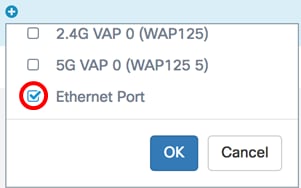
참고:ACL에 여러 인터페이스를 연결할 수 있습니다.인터페이스를 ACL에 연결하려면 해당 인터페이스의 확인란을 선택합니다.ACL에서 인터페이스를 연결 해제하려면 확인란을 선택 취소합니다.이 예에서는 이더넷 포트가 ACL에 연결되고 있습니다.
7단계. 확인을 클릭합니다.

8단계. More... 버튼을 클릭하여 ACL의 매개변수를 구성합니다.
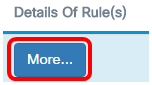
9단계. 새 규칙을 추가하려면  버튼을 클릭합니다.
버튼을 클릭합니다.
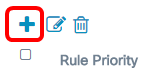
10단계. 작업 드롭다운 목록에서 작업을 선택합니다.옵션은 다음과 같습니다.
- 허용 — 이 옵션을 사용하면 ACL 기준과 일치하는 패킷을 네트워크에 연결할 수 있습니다.
- 거부 — 이 옵션은 ACL 기준과 일치하는 패킷이 네트워크에 연결되지 않도록 합니다.
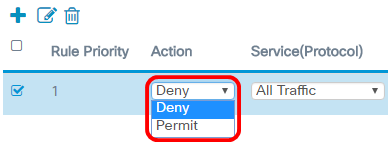
참고:이 예에서는 Deny(거부)가 선택됩니다.
11단계. Service (Protocol) 드롭다운 목록에서 필터링할 서비스 또는 프로토콜을 선택합니다.옵션은 다음과 같습니다.
- All Traffic — 이 옵션은 모든 패킷을 ACL 필터에 대한 일치로 처리합니다.
- Select From List(목록에서 선택) — 이 옵션을 사용하면 ACL에 대한 필터로 appletalk, arp, ipv4, ipv6, ipx, netbios 및 pppoe를 선택할 수 있습니다.이 옵션을 선택하는 경우 12단계로 건너뜁니다.
- Custom(사용자 지정) — 이 옵션을 사용하면 패킷의 필터로 사용자 지정 프로토콜 식별자를 입력할 수 있습니다.값은 4자리 16진수입니다.범위는 0600~FFFF입니다.
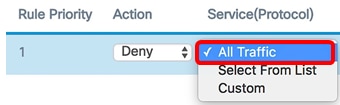
참고:이 예에서는 All Traffic이 선택됩니다.
12단계. (선택 사항) 목록에서 선택을 선택한 경우 다음 옵션 중 하나를 선택합니다.
- appletalk — 이 옵션은 ACL의 문에 따라 appletalk 패킷을 필터링합니다.애플탈크는 Apple이 그들의 Mac 컴퓨터를 위해 개발한 네트워킹 프로토콜의 집합입니다.이 기능 중 하나로 중앙 라우터 또는 서버 없이 LAN(Local Area Network)을 연결할 수 있습니다.
- arp — 이 옵션은 ACL의 명령문을 기반으로 ARP(Address Resolution Protocol) 패킷을 필터링합니다.ARP는 MAC 주소가 IP 주소에 매핑되는 테이블을 유지 관리합니다.
- ipv4 — 이 옵션은 ACL의 문을 기반으로 ipv4 패킷을 필터링합니다.
- ipv6 — 이 옵션은 ACL의 문을 기반으로 ipv6 패킷을 필터링합니다.IPv6는 네트워크 주소 지정에서 IPv6의 후속 버전입니다.
- ipx — 이 옵션은 ACL의 명령문을 기반으로 IPX(Internetwork Packet Exchange) 패킷을 필터링합니다.appletalk와 마찬가지로 IPX도 전용 네트워킹 프로토콜입니다.Novell 클라이언트와 서버를 활용하는 네트워크를 연결합니다.
- netbios — 이 옵션은 ACL의 명령문에 따라 NetBIOS(Network Basic Input and Output System) 패킷을 필터링합니다.NetBIOS를 사용하면 별도의 컴퓨터에 있는 애플리케이션이 통신할 수 있는 서비스를 제공하여 통신할 수 있습니다.
- pppoe — 이 옵션은 ACL의 명령문을 기반으로 PPPoE(Point-to-Point Protocol over Ethernet) 패킷을 필터링합니다.주로 DSL(Digital Subscriber Line) 서비스에서 사용됩니다.
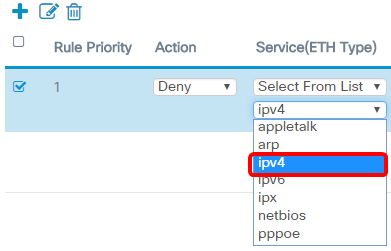
참고:이 예에서는 ipv4가 선택됩니다.
13단계. Source MAC Address 드롭다운 목록에서 소스 MAC 주소를 정의합니다.옵션은 다음과 같습니다.
- Any — 이 옵션을 사용하면 WAP에서 MAC 주소의 패킷에 필터를 적용할 수 있습니다.
- 단일 주소 — 이 옵션을 사용하면 WAP에서 지정된 MAC 주소의 패킷에 필터를 적용할 수 있습니다.
- 주소/마스크 — 이 옵션을 사용하면 WAP에서 MAC 주소 및 WAP의 마스크에 필터를 적용할 수 있습니다.
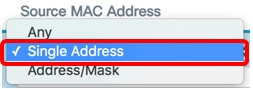
참고:이 예에서는 단일 주소가 선택됩니다.
14단계. 소스 MAC 주소 필드에 소스 MAC 주소를 입력합니다.
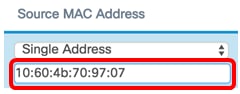
참고:이 예에서는 10:60:4b:70:97:07을 입력합니다.PC1의 MAC 주소입니다.
15단계. Destination MAC Address 드롭다운 목록에서 대상 MAC 주소를 정의합니다.옵션은 다음과 같습니다.
- Any — 이 옵션을 사용하면 WAP에서 MAC 주소의 패킷에 필터를 적용할 수 있습니다.
- 단일 주소 — 이 옵션을 사용하면 WAP에서 지정된 MAC 주소의 패킷에 필터를 적용할 수 있습니다.
- 주소/마스크 — 이 옵션을 사용하면 WAP에서 MAC 주소 및 WAP의 마스크에 필터를 적용할 수 있습니다.
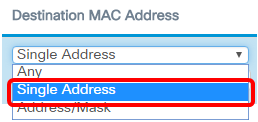
참고:이 예에서는 단일 주소가 선택됩니다.
16단계. Destination MAC Address 필드에 대상 MAC 주소를 입력합니다.
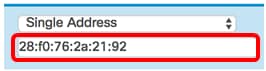
참고:이 예에서는 28:f0:76:2a:21:92를 입력합니다.랩톱2의 MAC 주소입니다.
17단계. 드롭다운 목록에서 VLAN ID를 선택합니다.
- Any — 이 옵션은 네트워크를 통한 모든 VLAN ID를 허용합니다.
- 사용자 지정 — 이 옵션을 사용하면 특정 VLAN ID를 입력할 수 있습니다.이 옵션을 선택하는 경우 18단계로 건너뜁니다.
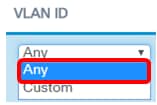
참고:이 예에서는 Any가 선택됩니다.
18단계. (선택 사항) Custom(맞춤형)을 선택한 경우 VLAN ID 필드에 VLAN ID를 입력합니다.
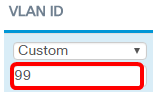
참고:이 예에서는 99를 입력합니다.
19단계. (선택 사항) 드롭다운 목록에서 서비스 클래스를 선택합니다.옵션은 다음과 같습니다.
- Any — 이 옵션을 사용하면 우선순위 레벨의 패킷이 네트워크에 연결할 수 있습니다.
- 사용자 지정 — 이 옵션을 사용하면 특정 우선순위 레벨에서 패킷을 필터링할 수 있습니다.
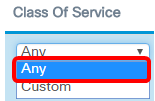
참고:이 예에서는 Any가 선택됩니다.사용자 정의를 선택한 경우 서비스 클래스 필드에 우선순위를 입력합니다.
20단계. 허용 규칙을 추가하려면  버튼을 다시 클릭합니다.
버튼을 다시 클릭합니다.
참고:생성된 모든 규칙의 끝에 암시적 거부가 있으므로 네트워크의 다른 디바이스에서 트래픽을 허용하려면 ACL에 허용 규칙을 추가하는 것이 좋습니다.
21단계. 작업 드롭다운 화살표를 클릭하고 허용을 선택합니다.
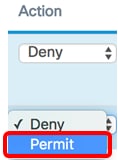
22단계. Service(ETH Type)(서비스(ETH 유형)) 드롭다운 화살표를 클릭하고 All Traffic(모든 트래픽)을 선택합니다.
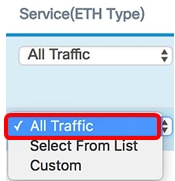
23단계. Source MAC Address(소스 MAC 주소) 드롭다운 메뉴를 클릭하고 Any(모두)를 선택합니다.이렇게 하면 첫 번째 규칙에 표시된 PC1 MAC 주소를 제외한 네트워크의 다른 MAC 주소에서 오는 트래픽이 허용됩니다.
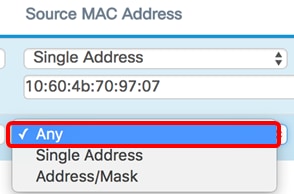
24단계. Destination MAC Address(대상 MAC 주소) 드롭다운 메뉴를 클릭하고 Any(모두)를 선택합니다.이렇게 하면 트래픽이 네트워크의 모든 MAC 주소로 이동할 수 있습니다.
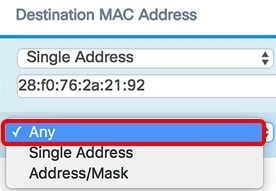
25단계. (선택 사항) 규칙이 적용될 때까지 위쪽 및 아래쪽 화살표를 클릭하여 규칙의 우선순위를 변경합니다.
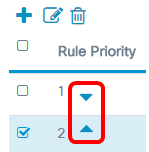
26단계. 확인을 클릭합니다.
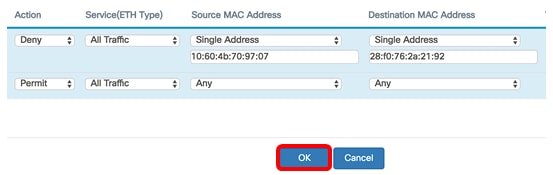
27단계. 저장을 클릭합니다.
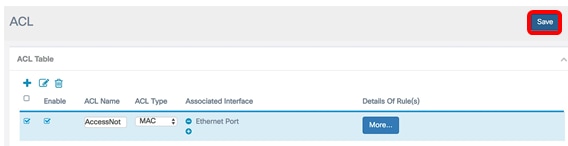
이제 WAP125 또는 WAP581 액세스 포인트에서 MAC ACL을 구성해야 합니다.
 피드백
피드백